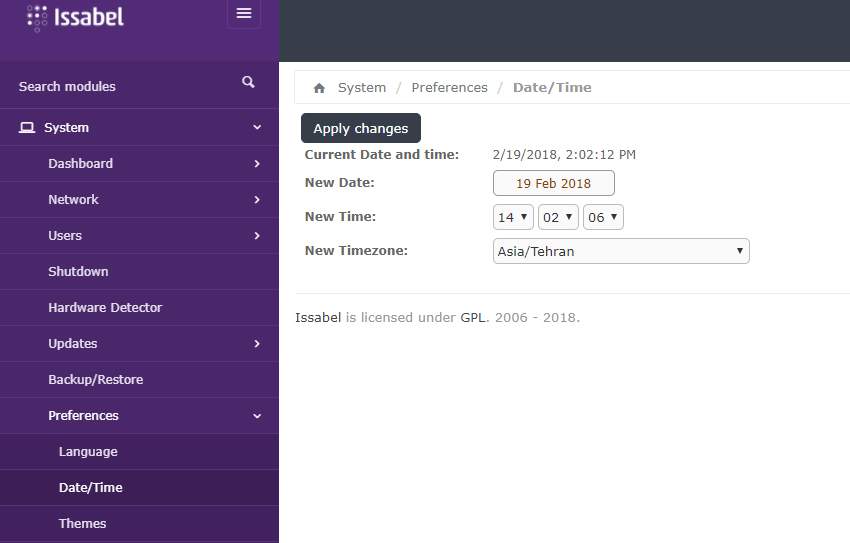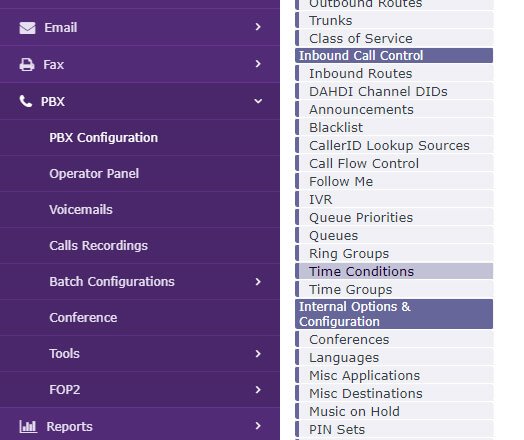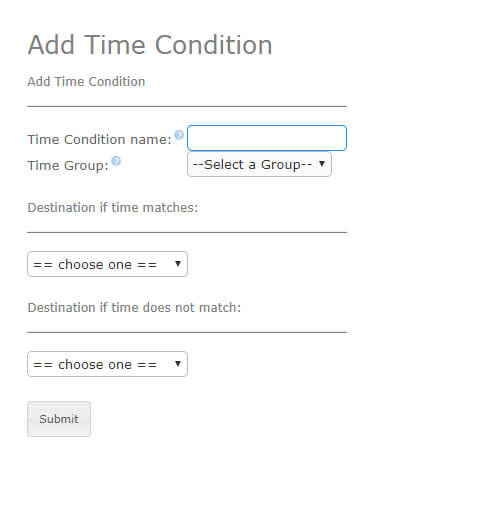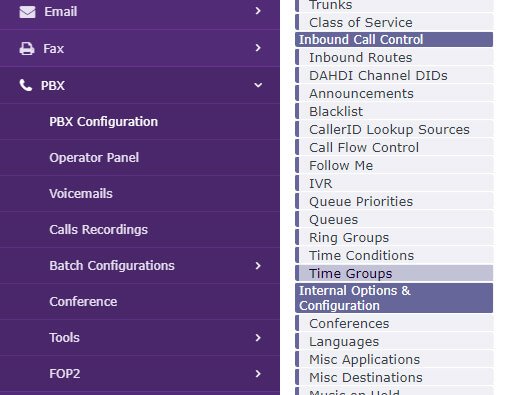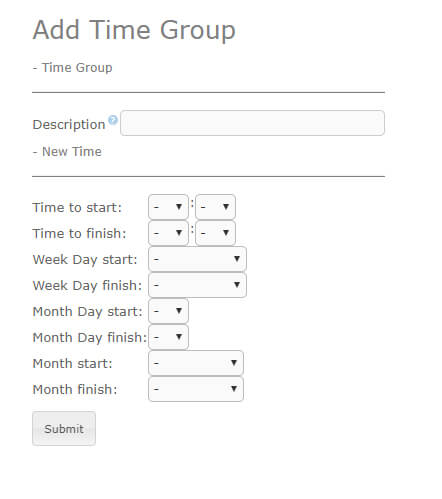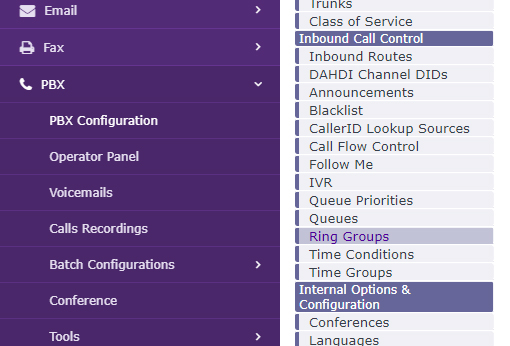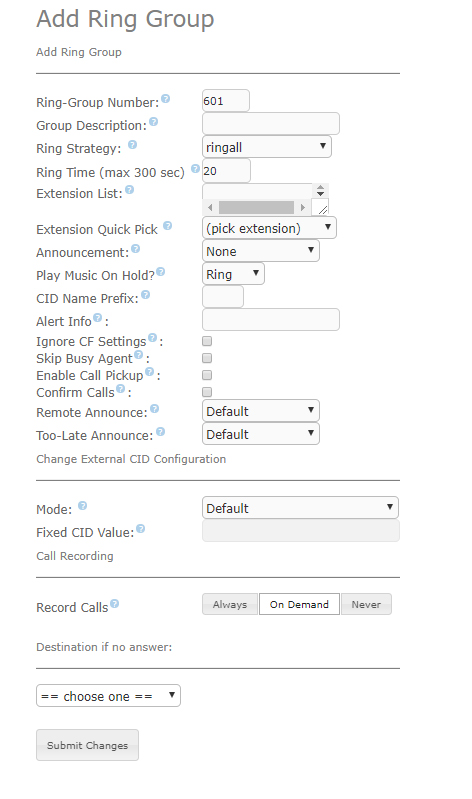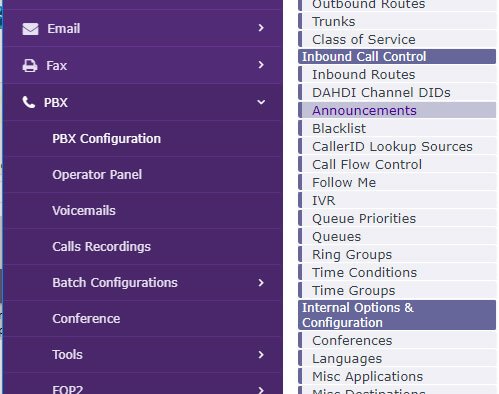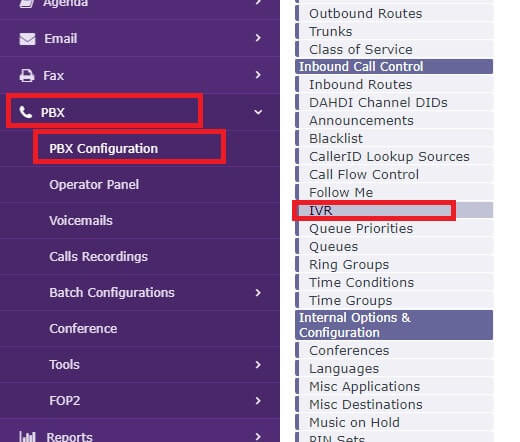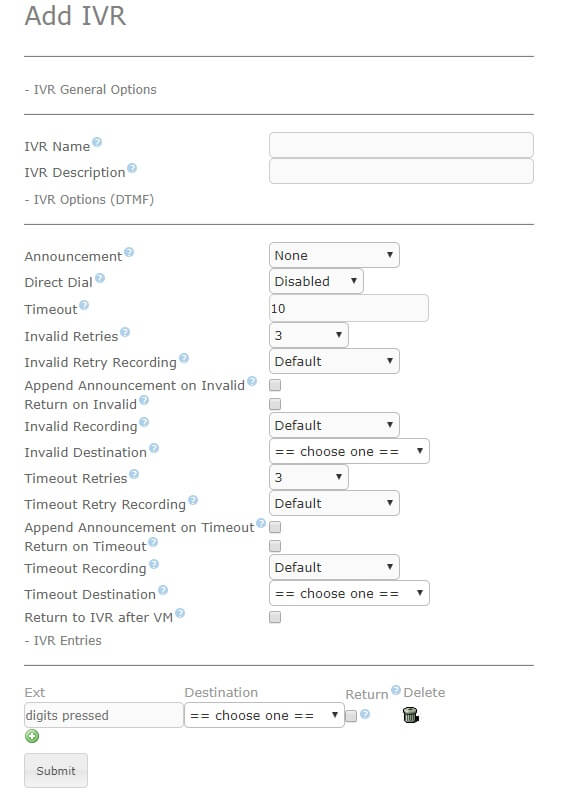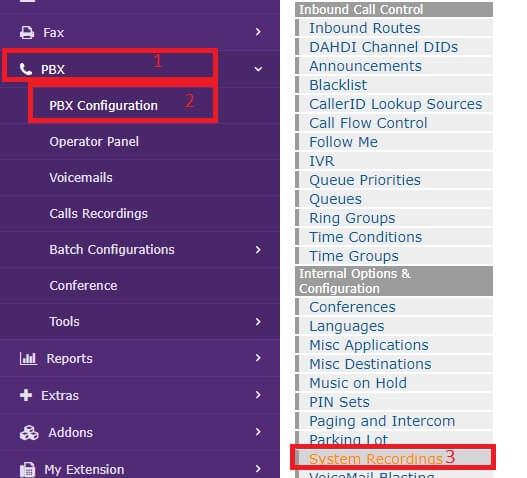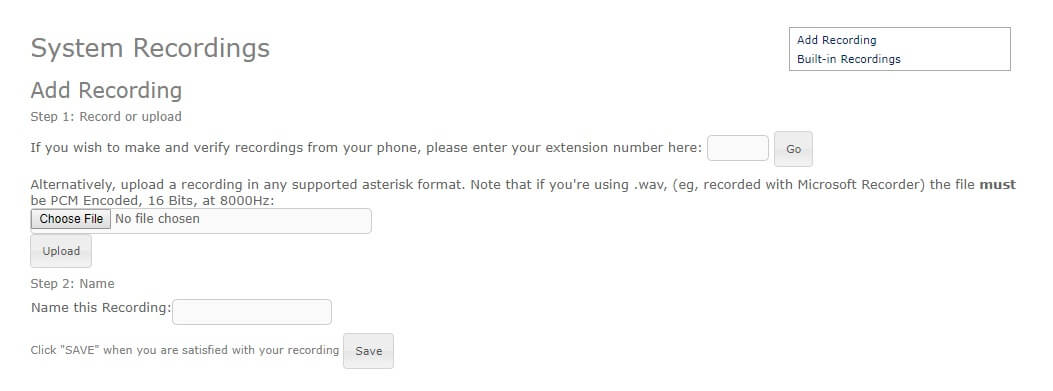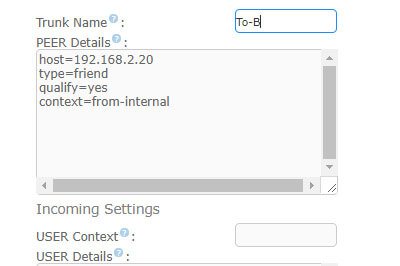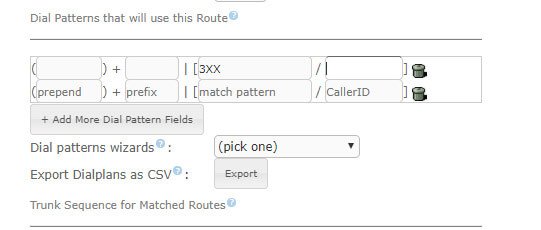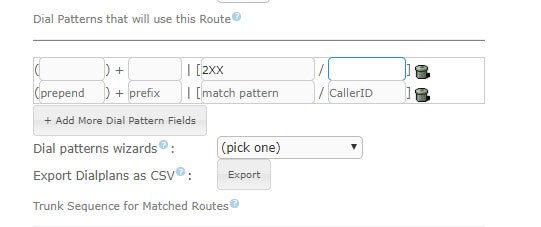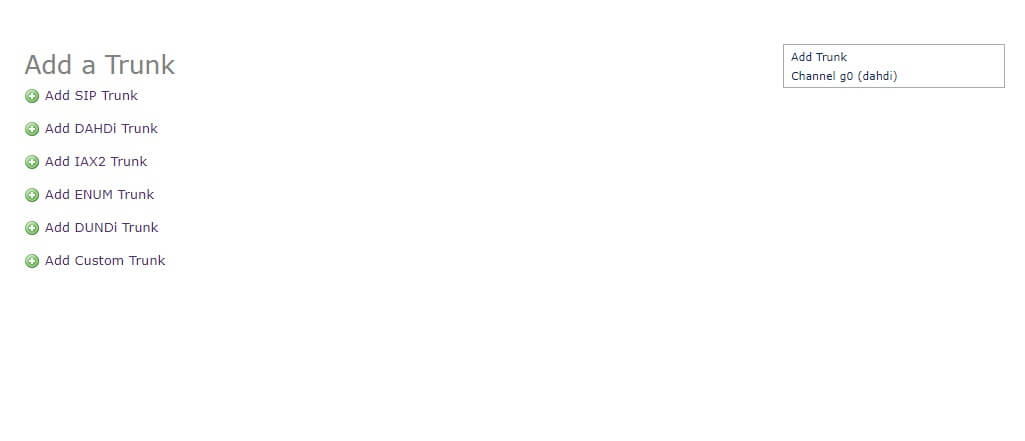در قسمت قبل از مجموعه آموزش ایزابل ساخت بازه زمانی را آموزش دادیم ، در حال حاضر شما می توانید بازه زمانی دلخواه خود را بسازید حال نوبت آن می رسد شرط زمانی را برای رویداد های داخل ایزابل استفاده کنیم.
قبل از هر چیز از تنظیم بودن ساعت سرور ایزابل مطمئن شوید .
برای اینکار از زیر منوی تنظیم ساعت در ایزابل سیستم گزینه preferences را انتخاب می کنیم و آموزش مدیریت زمان در ایزابل سپس از زیر منوی آن Date/Time را انتخاب می کنیم در پنجره باز شده می توانیم ساعت سیستم را مشاهده و یا آن را اصلاح کنیم
شرط زمانی در ایزابل
شرط زمانی یا (Time Condition) دقیقا یک شرط وابسته به زمان انتخابی تنظیم ساعت در ESSABEL شماست بدین شکل که اگر در محدوده زمانی بودیم عملکرد چگونه باشد و یا اگر نبودم چه کار دیگری انجام شود.
تعریف شرط زمانی (TIME CONDITION)
برای تعریف شرط زمانی (Time Condition) در ایزابل ابتدا آموزش ویپ از منوی PBX گزینه PBX Configuration را انتخاب می کنیم و سپس گزینه Time Condition را انتخاب می کنیم.
برای تعریف یک Time Group در ایزابل از منو PBX ، گزینه PBX Configouration را انتخاب می کنیم آموزش زمان بندی در ایزابل از تنظیمات PBX گزینه Time Group را انتخاب می کنیم
از منوی سمت راست گزینه Add Time Condition را برمیگذینیم . با صفحه مانند آموزش زمانبندی در ایزابل شکل زیر مواجه می شویم
تنظیمات شرط زمانی در ایزابل بسیار ساده است . ابتدا در قسمت Time Condition nameیک نام برای شرط زمانی (Time Condition) انتخاب می کنیم .
در قسمت Time Group یک بازه زمانی که از قبل ساخته ایم را انتخاب می کنیم.
در قسمت Destination if time matches مسیر تماس در صورتی که در بازه زمانی باشیم را مشخص می کند.
در قسمت Destination if time does not match مسیر تماس در صورتی که در بازه زمانی نباشیم را مشخص می کنیم.
مثالی در مورد شرط زمانی
در قسمت قبل مثالی از ساخت یک بازه زمانی برای ساعت کاری را زدیم
حال برای اینکه در ساعت کاری تماس ها را به یک IVR وصل کنیم و در ساعت های آموزش voip غیر کاری صدایی مبنی بر اینکه ساعت کاری تمام شده است پخش کنیم بدین شکل عمل می کنیم
ابتدا یک IVR می سازیم در قسمت های قبل آموزش ساخت IVR در ایزابل را داده ایم و بعد از آن یک announcement می سازیم که آموزش ساخت announcement در ایزابل را نیز در قسمت قبل گفته ایم . صدای announcement را پایان ساعت کاری میگذاریم سپس یک Time Condition می سازیم بازه زمانی work time را به آن اضافه میکنیم و مسیر وردی Inboud route را به Time Condition متصل می کنیم در قسمت Destination if time matches تماس را به IVR و در قسمت Destination if time does not match تماس را به announcement متصل می کنیم.
به همین سادگی شما می توانید یک شرط زمانی برای تماس های ورودی بسازید